Dacă este greu să vedeți ceea ce se află pe ecran, aplicați un filtru de culoare. Filtrele de culoare schimbă paleta de culori de pe ecran și vă pot ajuta să distingeți lucrurile care diferă doar prin culoare.
Pentru a folosi un filtru de culoare:
-
Pentru a merge la setările de Accesibilitate de pe computer, apăsați tasta siglă Windows+U sau selectați Start > Setări > Accesibilitate .
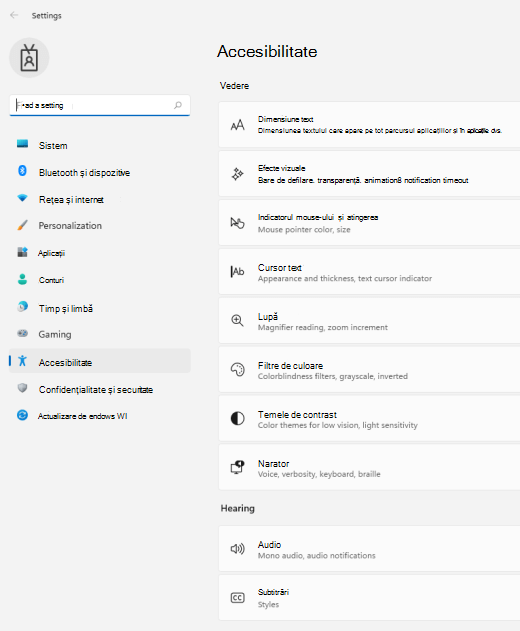
-
Selectați Filtre de culoare.
-
Activați comutatorul Filtre de culoare.
-
Selectați un filtru de culoare din listă. Încercați fiecare filtru pentru a vedea care vi se potrivește cel mai bine.
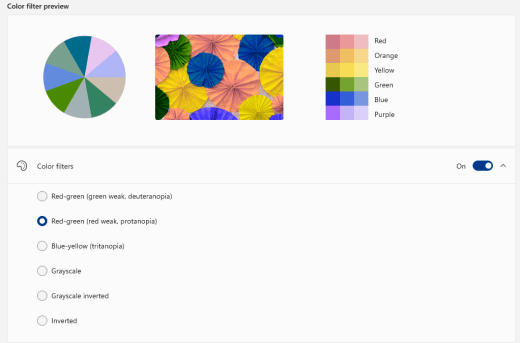
Pentru a folosi un filtru de culoare:
-
Selectați Start > Setări > Simplificare acces > Filtre de culoare.
-
Activați comutatorul de sub Activare filtre de culoare.
-
Apoi selectați un filtru de culoare din meniu. Încercați fiecare filtru pentru a vedea care vi se potrivește cel mai bine.
Notă: Pentru a accesa setările de filtrare a culorilor în versiunile anterioare de Windows 10, selectați Start > Setări > Accesibilitate > Color & contrast înalt.











